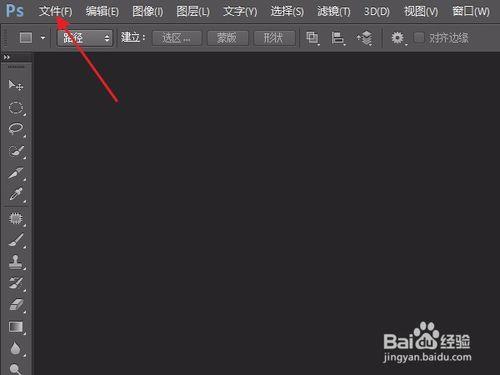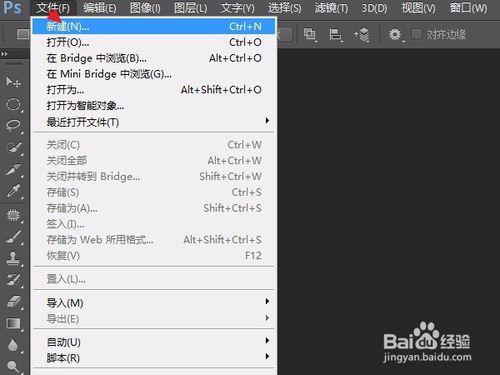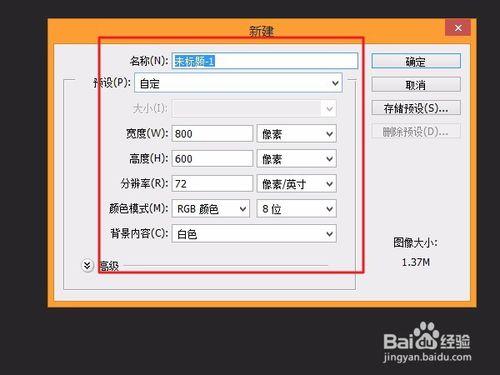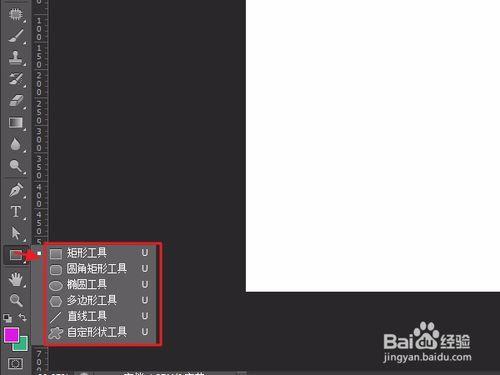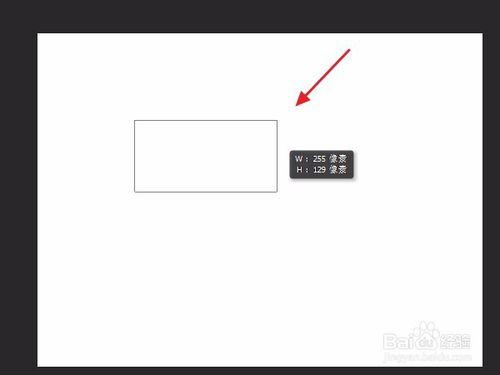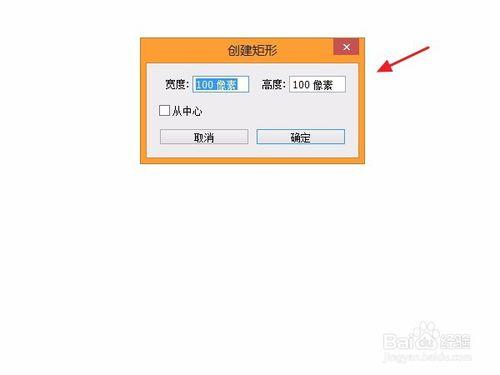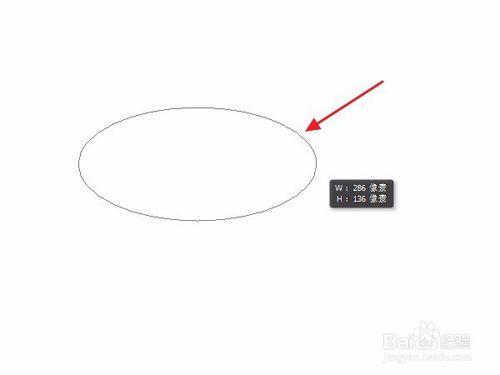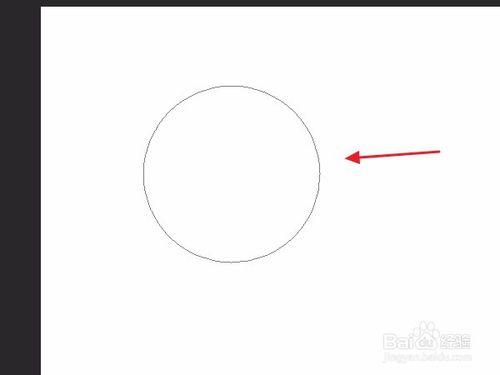PhotoShop功能可謂強大至極,但是很多人都是望成莫及,想學卻不知道怎麼學,本文就教一個入門的知識,用PS畫形狀。
工具/原料
ps
方法/步驟
首先,開啟PS,點左上角的“檔案”,然後選擇“新建”。
如果需要存檔,可以修改成一個合適的名字,並且設定圖片的大小以及顏色模式,本例採用預設。
建好了圖層後,點選左側工具欄裡面的形狀工具。長按可以顯示圖形選擇。
比如選擇一個矩形,點一下矩形圖示,然後在圖層上面用滑鼠拖出一個矩形框,拖動的過程中,可以看到畫素寬和高,表示形狀的大小。拖好後,鬆開即可。
如果你想畫一個精確的矩形框,那麼,可以點一下圖層,然後彈出一個對話方塊,要求輸入矩形的大小以及是否從中心開始畫。
當然,還可以選擇橢圓工具。同樣可以在空白處拖動建立橢圓,或者點選設定橢圓的長寬。
值得一提的是,如果在拖動滑鼠的過程中,按住shift鍵,那麼可以畫出一個圓。
注意事項
還有其他很多形狀,不一一介紹了。